Bạn đang đọc: Cách chọn Google là công cụ tìm kiếm mặc định trên trình duyệt Microsoft Edge
Chọn Google là công cụ tìm kiếm mặc định trên trình duyệt Microsoft Edge. Chuyển công cụ tìm kiếm trên Microsoft Edge từ Bing sang Google.
Microsoft Edge là ngôi sao của 2015, của Microsoft và của Windows 10. Bạn đã thử trải nghiệm trình duyệt web mới này của Microsoft chưa? Thực sự là nó có nhiều đột phá mới so với “đàn anh” Internet Explorer đó. Bạn thích sử dụng Microsoft Edge nhưng không thích sử dụng Bing làm công cụ tìm kiếm mặc định trên trình duyệt này? Chắc chắn hướng dẫn này sẽ giúp ích cho bạn.
Hướng dẫn cách chọn Google là công cụ tìm kiếm mặc định trên trình duyệt Microsoft Edge
Bạn có thể sử dụng trang tìm kiếm khác là công cụ tìm kiếm mặc định trên Microsoft Edge bằng cách làm tương tự hướng dẫn bên dưới. Chỉ khác ở bước 1 là bạn truy cập vào trang tìm kiếm khác này thôi.
Bước 1: Từ trình duyệt Microsoft Edge, bạn truy cập Google.com.vn.
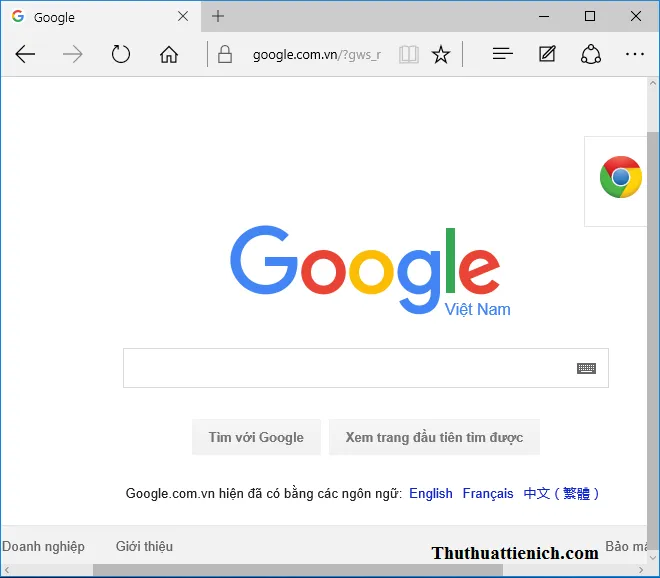
Bước 2: Nhấn … góc trên cùng bên phải của cửa sổ trình duyệt Edge sau đó chọn Settings .
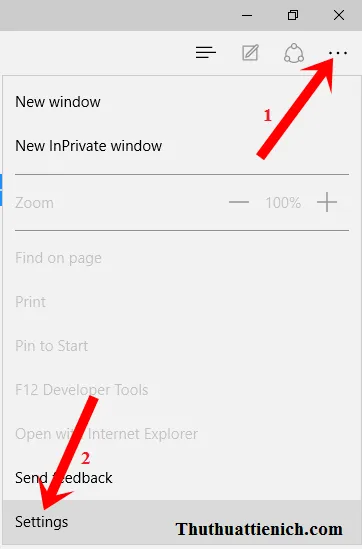
Bước 3: Kéo cửa sổ Settings xuống dưới cùng chọn View Advanced settings .
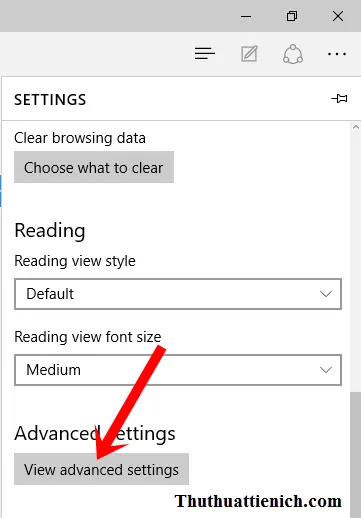
Bước 4: Bạn tìm đến phần Search in the address bar with sau đó nhấn vào khung Bing (www.bing.com) rồi chọn .
Tìm hiểu thêm: Hướng dẫn cách thay đổi ảnh đại diện (Avatar) người dùng trên Windows 10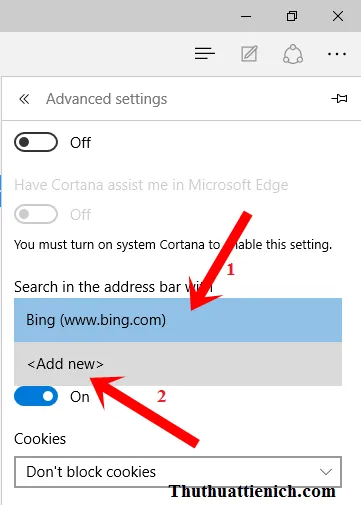
Bước 5: Chọn www.google.com.vn trong phần Choose one rồi nhấn nút Add as default để thêm công cụ tìm kiếm Google vào danh sách các công cụ tìm kiếm trên trình duyệt Microsoft và đặt là công cụ tìm kiếm mặc định luôn (hoặc chọn Add là chỉ thêm Google vào danh sách công cụ tìm kiếm trên Microsoft Edge nhưng Bing vẫn là công cụ tìm kiếm mặc định).
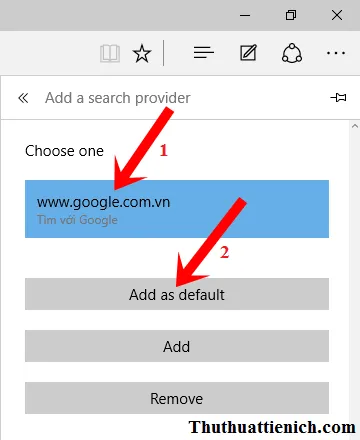
Bước 6: Lúc này bạn sẽ thấy khung bên dưới phần Search in the address bar with đã chuyển sang Google (www.google.com).
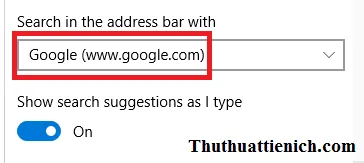
Kết quả là khi bạn tìm kiếm trên thanh địa chỉ của trình duyệt hay từ khung tìm kiếm của trình duyệt thì kết quả tìm kiếm sẽ được trả về từ Google.
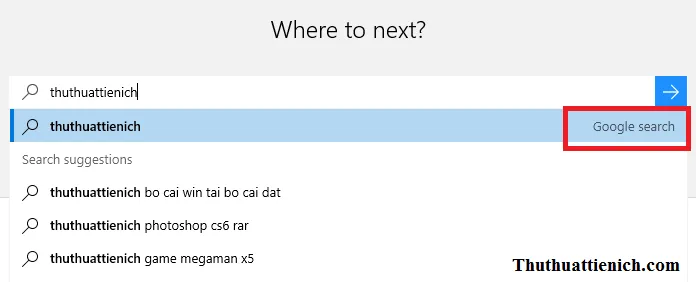
>>>>>Xem thêm: Hướng dẫn cài đặt Recovery Record & sửa lỗi corrupt với Winrar
Chúc các bạn thành công!!!
